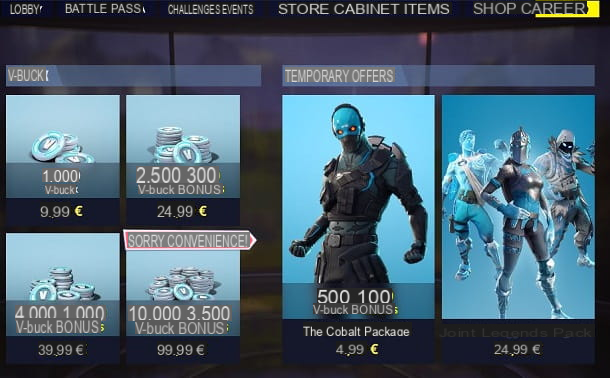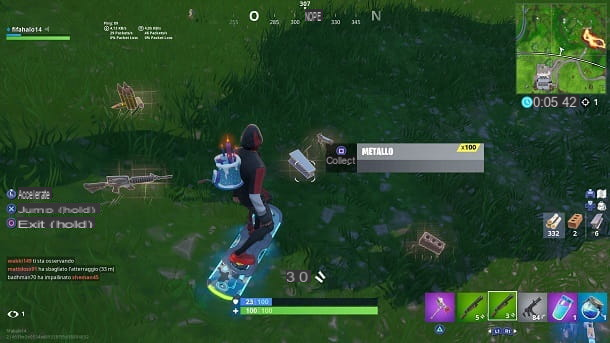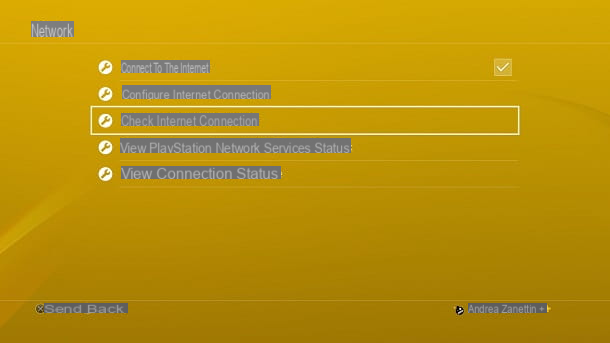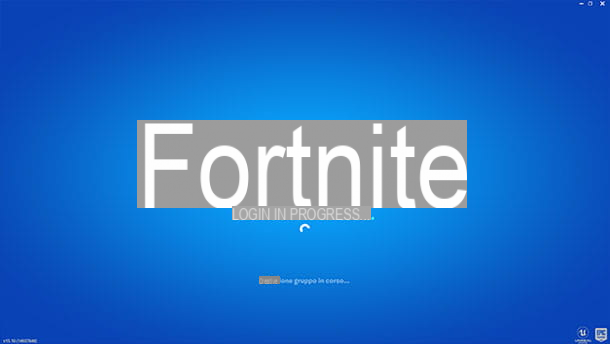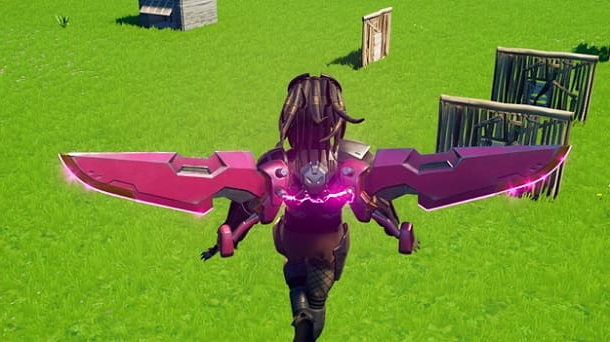Lorsque vous avez créé pour la première fois un compte Epic Games pour jouer Fortnite avec tes amis, tu l'as fait un peu avec désinvolture. Vous ne saviez pas si vous auriez aimé ce célèbre jeu vidéo et vous n'avez donc pas soigneusement choisi le pseudo à utiliser dans le jeu. Maintenant, cependant, après un certain temps, vous jouez toujours à Fortnite et vous avez donc regretté le choix hâtif fait. Alors vous aimeriez savoir si c'est possible changer le nom sur Fortnite pour PC.
C'est exactement comme ça que les choses sont, non? Eh bien, sachez alors que vous n'avez absolument pas à vous inquiéter, car il est possible de remédier au problème de manière très simple et rapide. Vous vous demandez comment ? Eh bien, c'est exactement ce dont je veux vous parler dans ce tutoriel, alors lisez la suite pour en savoir plus.
Es-tu prêt à commencer? Oui? Très bien! Je vous conseille de vous installer confortablement devant l'ordinateur et de prendre quelques minutes de temps libre, afin de lire avec la plus grande attention les procédures indiquées dans ce guide. Je vous assure que changer votre nom d'utilisateur sur Fortnite est vraiment un jeu d'enfant ! Bonne lecture !
index
Exigences préliminaires
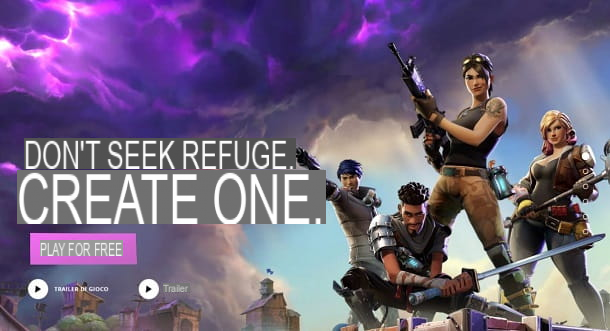
Si vous jouez à Fortnite sur PC et que votre intention est de changer le nom qui est affiché aux autres joueurs pendant les matchs, vous serez sûrement heureux de savoir qu'il est possible de le faire, car il suffit de changer le nom d'utilisateur du compte Epic Games que vous avez créé pour jouer à ce titre extrêmement populaire.
Ceci dit, la première opération préalable que vous devez avoir correctement effectuée est bien entendu d'avoir créé un compte epic Games. De plus, vous devez également avoir vérifié l'adresse e-mail utilisée lors de l'inscription. La réalisation de cette procédure spécifique est très simple : connectez-vous au service e-mail pour lire le courrier reçu à l'adresse e-mail indiquée lors de la phase de création de compte epic Games (par exemple Gmail si vous vous êtes inscrit avec un e-mail @ Gmail.com); localisez ensuite, dans la boîte aux lettres reçue, l'e-mail d'Epic Games qui fait référence à la confirmation de l'adresse e-mail.
Si vous ne le trouvez pas, essayez de rechercher dans le moteur de recherche d'e-mails interne les e-mails reçus de [email protected] (veuillez faire attention aux tentatives de phishing), puis, une fois identifié, cliquez sur le bouton Vérifiez votre e-mail, afin de confirmer l'adresse e-mail enregistrée et de pouvoir effectuer sans problème la procédure de changement de nom ultérieure, dont je parlerai en détail dans le paragraphe suivant.
Changez votre nom sur Fortnite
Une fois les opérations préliminaires effectuées, vous pouvez effectuer la procédure de changement de nom concernant le compte epic Games; en conséquence, le nom affiché sur Fortnite dans sa version informatique sera également modifié.
Vous pouvez effectuer cette opération de la même manière en agissant depuis un ordinateur ou depuis un smartphone et une tablette ; dans tous les cas, tout ce dont vous avez besoin est un navigateur pour surfer sur Internet, car il faut agir via le site officiel du jeu. Tout est clair? Oui? D'accord, dans les lignes suivantes, je vais vous expliquer étape par étape ce qu'il faut faire.
Changer nom sur Fourni pour PC, connecté au site officiel du jeu (en cliquant sur le lien que j'ai indiqué) et connectez-vous à ce dernier en appuyant sur le bouton Clients enregistrés que vous pouvez voir dans le coin supérieur droit de l'écran.
Appuyez ensuite sur le bouton Oui puis sur celui qui s'appelle PC / MAC, afin de voir, par la suite, le menu d'accès. Utilisez maintenant les champs de texte à l'écran pour saisir vos données de connexion (adresse email e Mot de passe) liés à votre compte et cliquez sur le bouton Clients enregistrés.
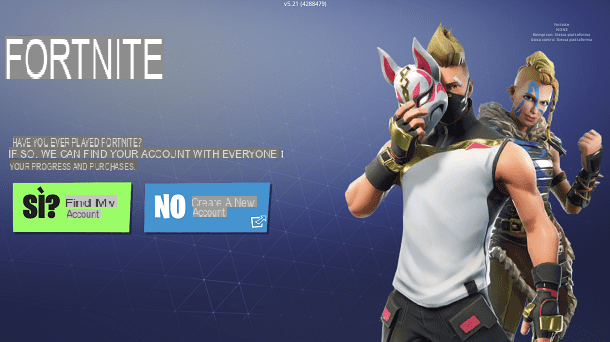
Si vous vous êtes déjà connecté via les réseaux sociaux Facebook o Google, par exemple, cliquez sur le bouton de celui avec lequel vous vous êtes inscrit pour vous connecter plus rapidement.
Une fois connecté, cliquez sur le vôtre nom d'utilisateur situé dans le coin supérieur droit de l'écran et, dans le menu contextuel correspondant, cliquez sur l'élément Compte: vous pourrez alors voir à l'écran une section dédiée aux informations de votre compte et, notamment, assurez-vous que vous êtes dans l'onglet appelé Informations personnelles (cet élément est situé dans le menu de gauche).
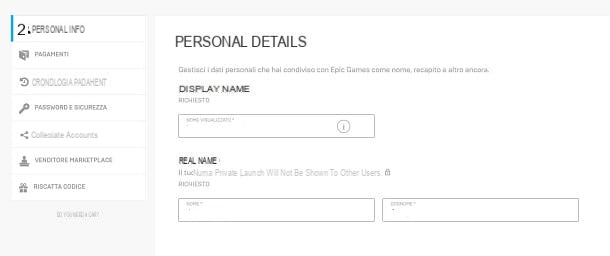
Maintenant, pour changer le nom sur Fortnite pour PC, utilisez le champ de texte Pseudo pour saisir le nouveau nom d'utilisateur, puis remplissez le champ de texte suivant pour confirmer le changement, cochez la case intitulée Je comprends qu'après ce changement pendant deux semaines, je ne pourrai plus changer mon nom d'affichage et appuyez sur le bouton Confirmation. Comme vous l'avez sûrement compris, changer de nom d'utilisateur est une opération qui ne peut se faire que toutes les deux semaines.
Si la procédure s'est déroulée avec succès et que le nom d'utilisateur que vous avez choisi est disponible, vous recevrez un avis de confirmation avec les mots Compte mis à jour; dans le cas où le nom d'utilisateur n'est pas disponible, vous serez toutefois signalé par un écrit en rouge et vous serez invité à en choisir un autre.
De plus, si après avoir modifié votre nom d'utilisateur vous souhaitez également modifier les données personnelles indiquées pour votre compte, c'est-à-dire votre nom ou votre prénom, reportez-vous toujours à la rubrique Informations personnelles. À l'aide de cet écran, vous pouvez modifier les données affichées dans les champs de texte nom e nom de famille, en correspondance avec le libellé Vrai nom. Enfin, pour valider les modifications apportées à votre compte, cliquez sur le bouton Sauvegarder les modifications vous voyez à la fin de la page Web.
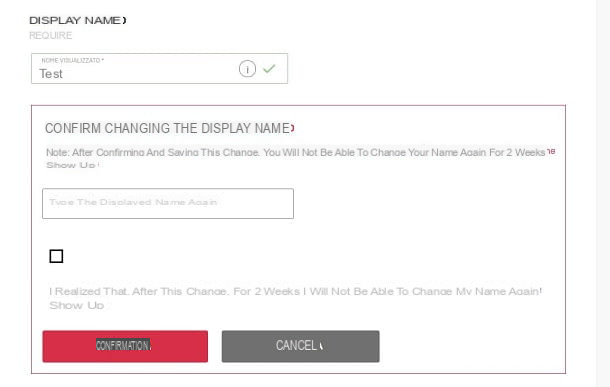
Si vous devez changer votre nom sur Fortnite pour PC mais que vous n'avez pas la possibilité d'agir sur votre ordinateur, ne vous inquiétez pas ; vous pouvez également modifier le nom d'affichage de votre compte Epic Games depuis votre smartphone et votre tablette.
Pour ce faire, connecté au site officiel de Fortnite via un navigateur pour naviguer sur Internet, appuyez sur le bouton avec le symbole (☰) , ainsi vous pouvez voir l'article Clients enregistrés sur laquelle vous devez appuyer pour vous connecter avec les données de votre compte. Ensuite, suivez exactement la même procédure que j'ai indiquée dans les lignes précédentes, car les étapes à effectuer sont les mêmes.
Alternativement, pour que le changement de nom d'utilisateur sur Fortnite soit encore plus rapide, démarrez le epic Games en cliquant sur son icône que vous trouvez dans le Destkop Windows ou sur le bureau de macOS.
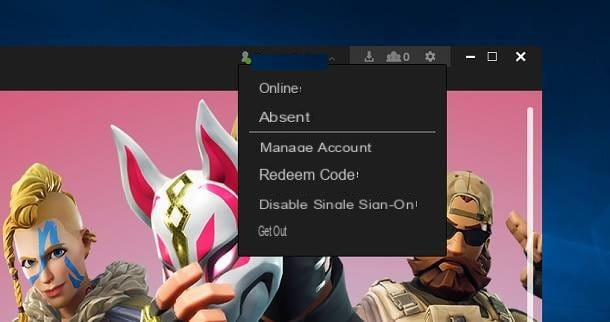
Avec le client en cours d'exécution, appuyez sur le vôtre nom d'utilisateur dans le coin supérieur droit et dans le menu déroulant qui apparaît à l'écran, cliquez sur l'élément Gérer votre compte, afin d'être immédiatement redirigé vers la page web Informations personnelles qui permet, comme expliqué dans les lignes précédentes, de changer le nom d'utilisateur affiché dans le jeu.
En cas de problèmes
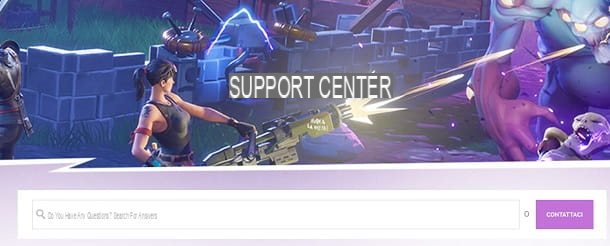
Si vous rencontrez des difficultés pour effectuer le changement de nom d'utilisateur de votre compte Epic Games, je vous recommande de consulter les réponses à la QFP (Frégulièrement Acuillère Qquestions, foire aux questions), qui sont publiées sur le site officiel de l'entreprise, dans la section dédiée à l'assistance.
Alternativement, vous pouvez également lire les réponses aux questions fréquemment posées publiées sur le site Web de Fortnite, où il est également possible de contacter directement le support technique. Pour ce faire, accédez à la page Web que je vous ai indiquée, via un navigateur pour naviguer sur Internet, et appuyez sur le bouton Contactez-nous, situé en haut à droite.